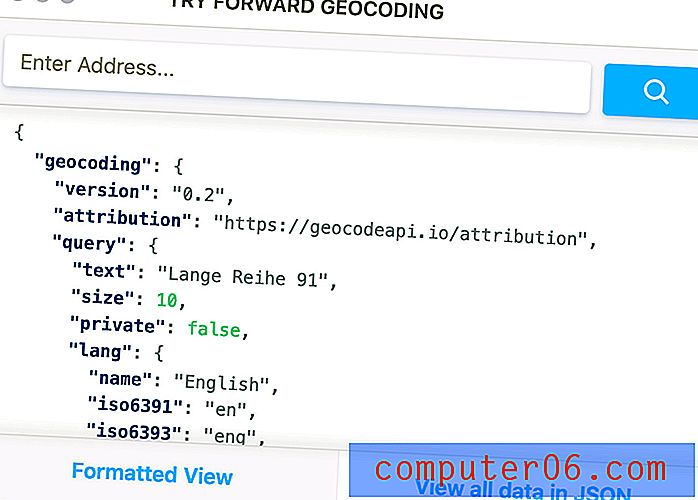İPhone'da Web Tarayıcıyı Devre Dışı Bırakma
İPhone'da İnternet'e erişmek için kullanılabilecek bir dizi araç vardır. Bu araçlar arasında belki de birincil olan, çok sayıda web sitesini görüntüleyebilen ve çok sayıda web sitesiyle etkileşime girebilen Safari Web tarayıcısıdır. Ancak bu aynı zamanda insanların başkalarıyla iletişim kurabileceği, satın alma yapabileceği ve kişisel bilgileri paylaşabileceği anlamına gelir.
Birinin çocuk gibi bir iPhone'daki web sitelerine göz atmasını engellemeniz gerekiyorsa, iPhone'unuzdaki Web tarayıcısını devre dışı bırakmanın mümkün olup olmadığını merak ediyor olabilirsiniz. Neyse ki bu, iPhone'unuzdaki kısıtlamaları etkinleştirerek ve Safari'yi engelleyerek yapabileceğiniz bir şeydir.
İPhone'da Safari'yi devre dışı bırakma
Aşağıdaki adımlar bir iPhone 5'de iOS 7'de gerçekleştirildi. Yöntem, iOS'un önceki sürümlerinde çok benzer, bu nedenle henüz iOS 7'ye güncelleme yapmadıysanız, ekranlarınız biraz farklı görünmesine rağmen aşağıdaki adımları uygulayabilirsiniz. .
Bu eğiticide, varsayılan olarak iPhone 5'inize yüklenen Web tarayıcısı olan Safari'yi nasıl devre dışı bırakacağınızı göstereceğinizi unutmayın. Chrome gibi başka bir Web tarayıcınız yüklüyse, bu makaledeki adımları izleyerek o tarayıcıyı silmeniz gerekir. Ayrıca, aşağıdaki öğreticide kullandığımız aynı ekranda yapabileceğiniz App Store'a erişimi devre dışı bırakmanız gerekecektir.
1. Adım: Ayarlar simgesine dokunun.

2. Adım: Genel seçeneğini belirleyin.
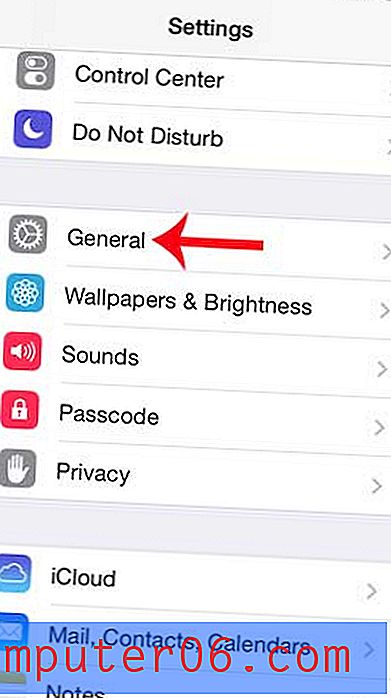
Adım 3: Aşağı kaydırın ve Kısıtlamalar seçeneğini belirleyin.
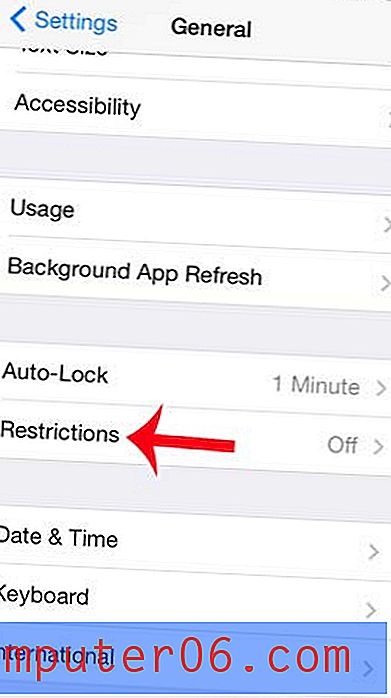
4. Adım: Ekranın üst kısmındaki mavi Kısıtlamaları Etkinleştir düğmesine dokunun.
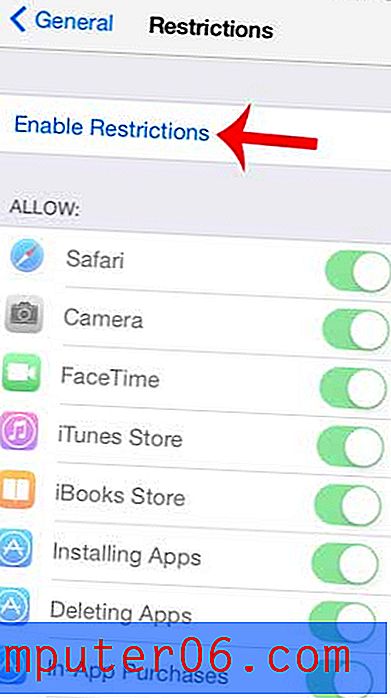
Adım 5: Kısıtlamalar menüsü için bir şifre girin. Bunun kolayca hatırlayabileceğiniz bir şey olduğundan emin olun, aksi takdirde bu menüye geri dönemez ve ek değişiklikler yapamazsınız.

Adım 6: Onaylamak için şifreyi tekrar girin.
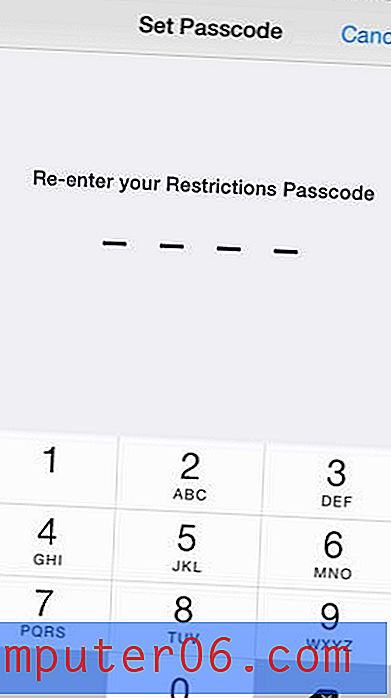
7. Adım: Safari'yi devre dışı bırakmak için sağındaki düğmeye dokunun. Devre dışı bırakıldığında, aşağıdaki resimde olduğu gibi düğmenin etrafında yeşil gölgeleme olmayacaktır. Ayrıca, farklı bir Web tarayıcısı indirememeleri için Uygulama Yükleme seçeneğini devre dışı bırakmalısınız. Bu, diğer uygulamaların indirilmesini de önleyecektir.
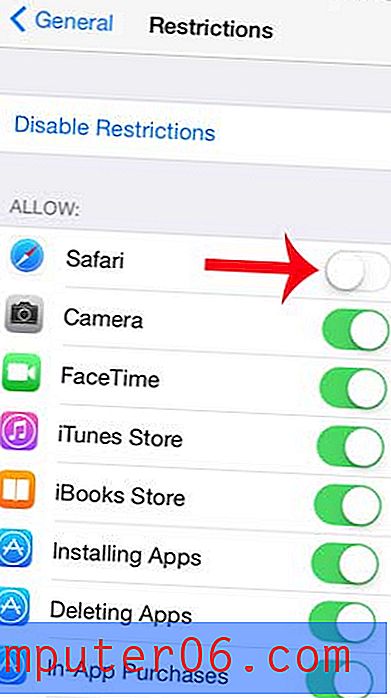
Ana ekrana döndüğünüzde, Safari simgesi artık görünmeyecektir. Ayrıca, bir e-postada tıkladıkları hiçbir bağlantı açılamaz.
İstenmeyen numaralardan gelen aramaları almayı durdurmak için iPhone 5'de bir arayanın nasıl engelleneceğini öğrenin.